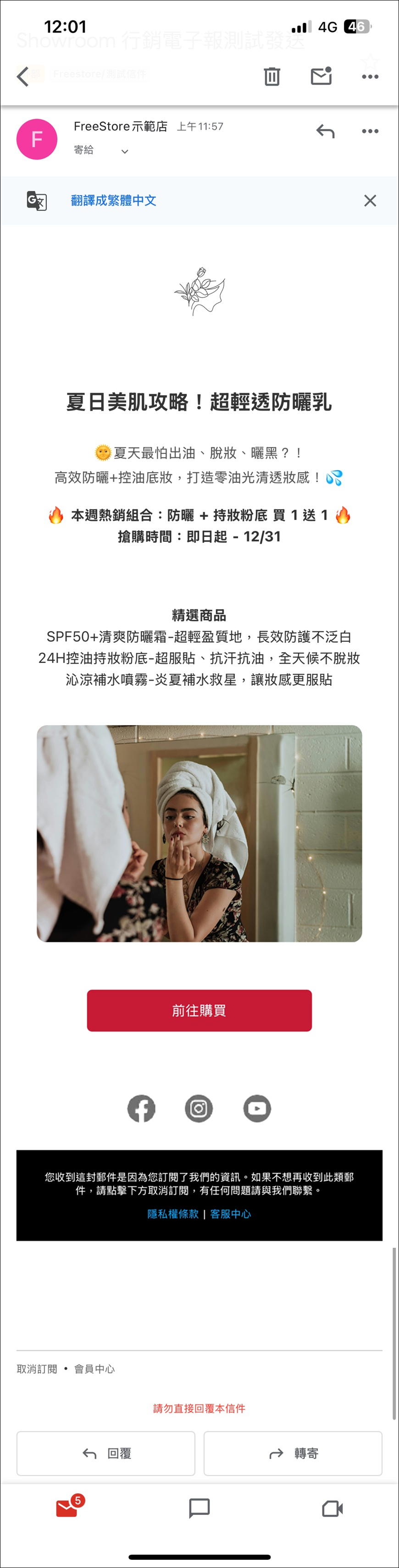若您想要發送電子郵件行銷(EDM) 卻不太會排版,沒關係!參考此篇文章的模板,立即獲得桌機版+手機版精美版EDM。
此篇文章分為三項說明
・模板原始碼複製
・模板內容調整
・預覽及測試發送
步驟一、點擊「EDM > 原始碼」,將範本原始碼回貼到框框中
原始碼請透過後台右下角「操作詢問」向小編領取
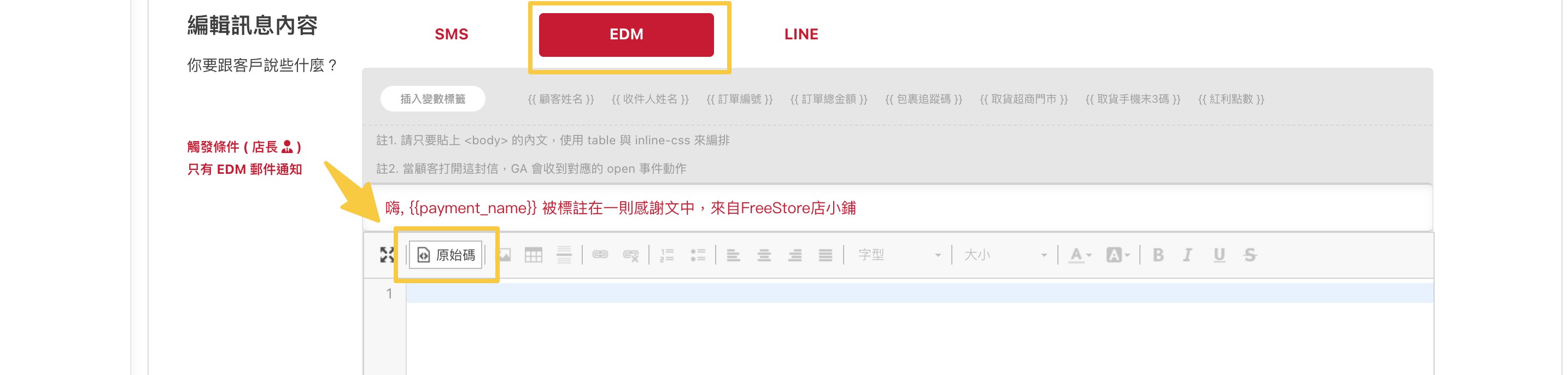
步驟二、貼上後再點擊一次「原始碼」看到轉換後的模樣
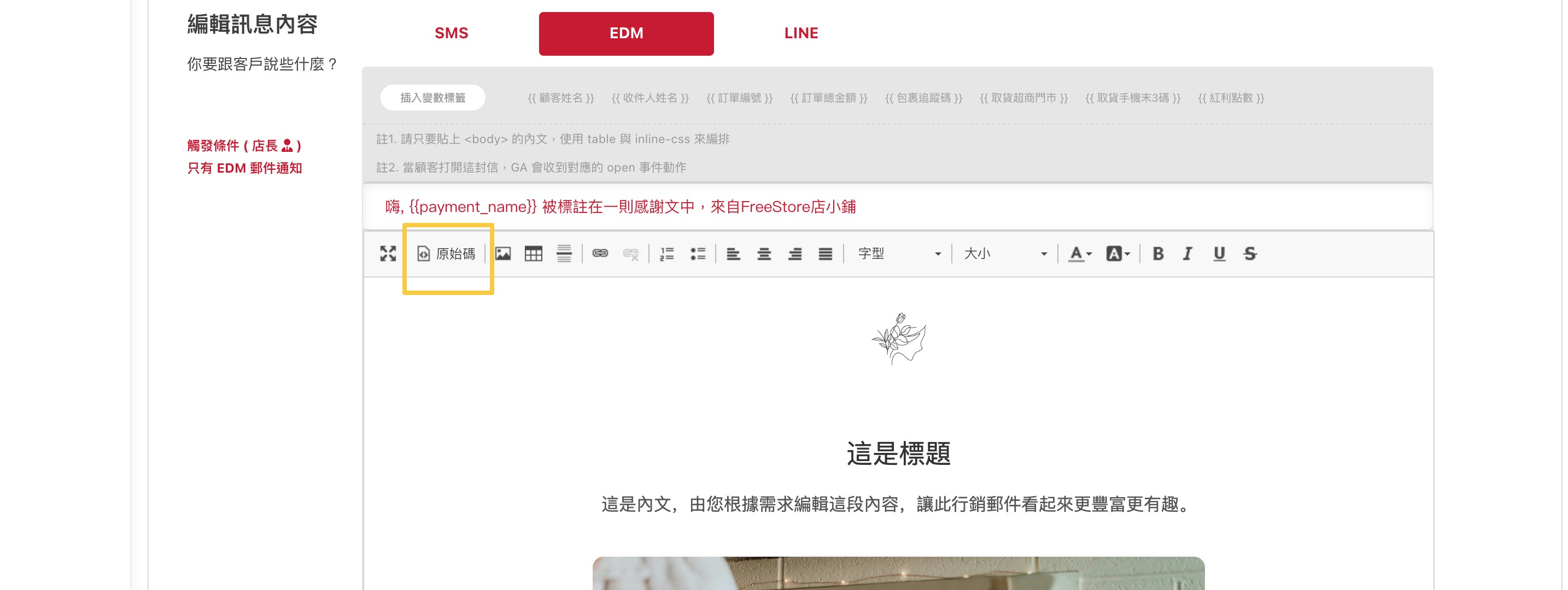
二、模板內容調整
範本內的圖片、文字以及相關超連結都可以置換,以下說明調整方式及建議尺寸
圖片調整方式
「點擊圖片 > 上方圖片icon」從圖片庫中挑選圖片
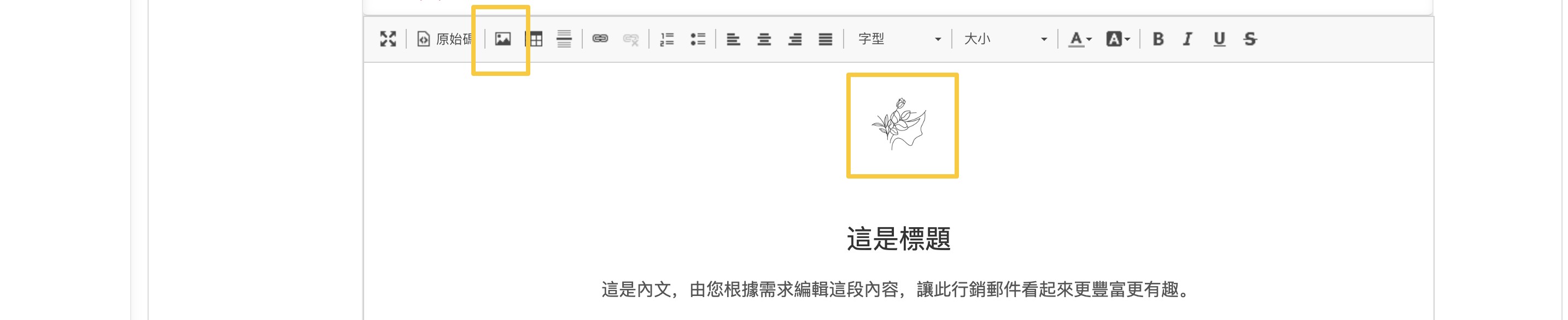
・LOGO 建議尺寸:高 50px 到 100px
・圖片建議尺寸:寬 600px
・社群圖示建議尺寸:35px*35px
文字調整方式
範本中的所有文字,大小、顏色、粗體、換行 等皆可直接調整,包含按鈕的文字也可直接修改
按鈕顏色調整方式
於原始碼中找到「立即購買」,往前找到「background-color」,「#C71B35」為色碼,可根據品牌色自行調整 (色碼表)

超連結放置方式
圖片、文字、按鈕都可以設定超連結,引導顧客前往指定網址
*正式發送後頁尾將預設附上「取消訂閱」及「會員中心」按鈕,故您不需再設計此兩項超連結。
步驟一、點擊想要設定超連結的圖片、文字,再點擊上方連結icon
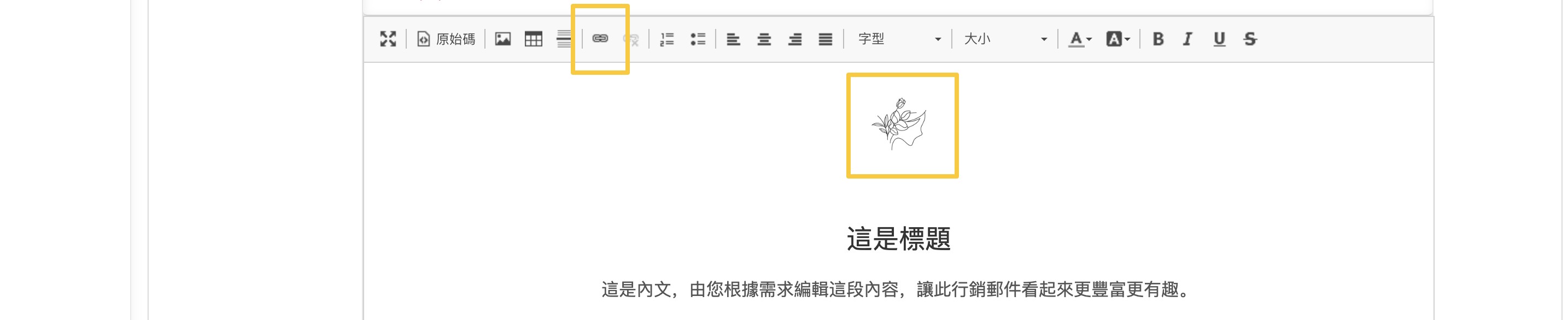
步驟二、於「連結資訊」中,連結類型選擇「網址」並於「URL」放置網址

步驟三、切換至「目標」,設定點擊該連結時,要在原頁面刷新還是另開新視窗
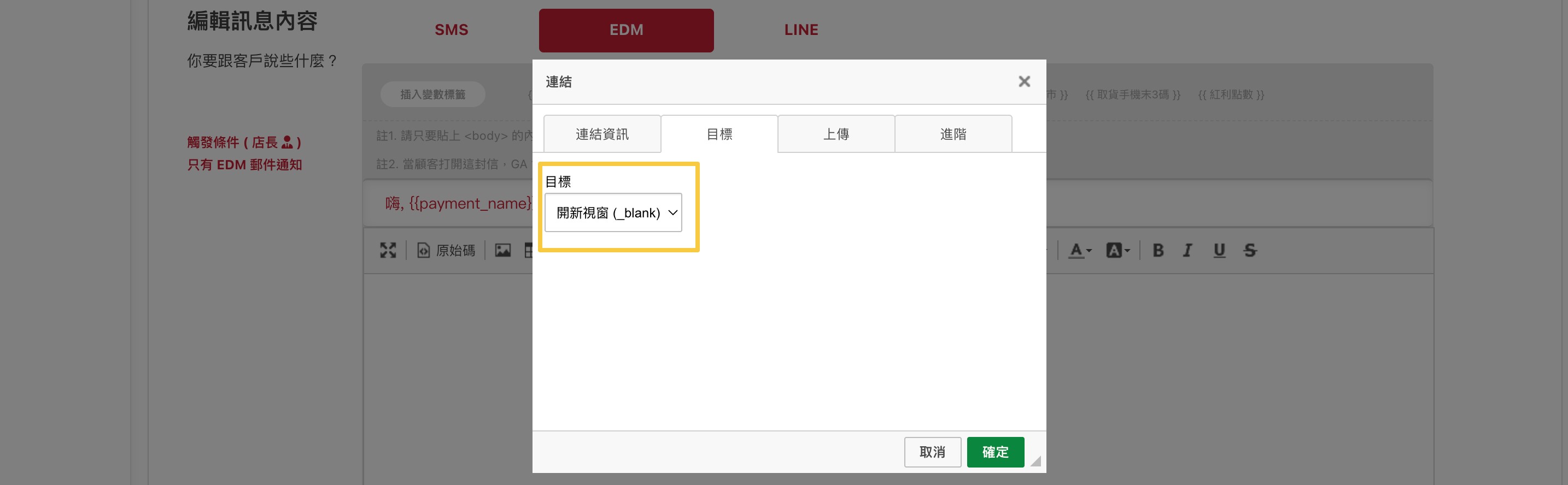
三、預覽及測試發送
內容編輯完成後,可透過「建立預覽」及「發送測試郵件」來檢查內容是否設置完善,以免錯誤重發遭判定為垃圾郵件
*測試郵件會發送至「當前登入的管理員」信箱
*測試郵件發送後需等待一段時間才能再發送下一封郵件,建議透過預覽邊設計邊調整
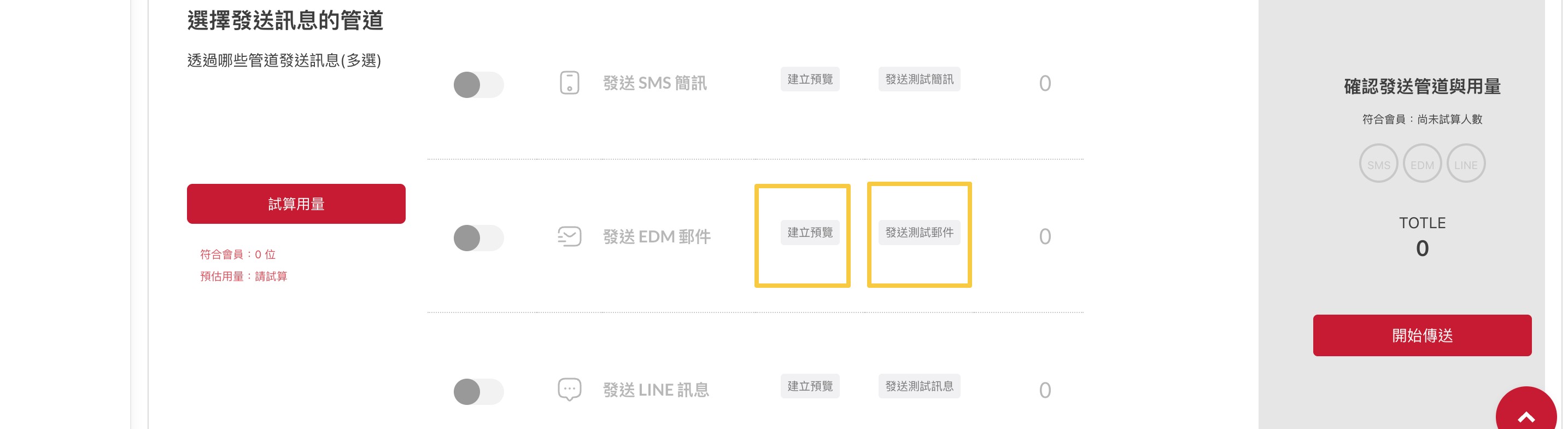
發送後前台示意圖 - 桌機版
・頁尾預設出現「取消訂閱」,會員收到後點擊即可馬上取消訂閱,「會員列表>會員資料>訂閱官網通知」將自動改為「停用」。
・頁尾預設出現「會員中心」,點擊後即可前往網站會員登入畫面。
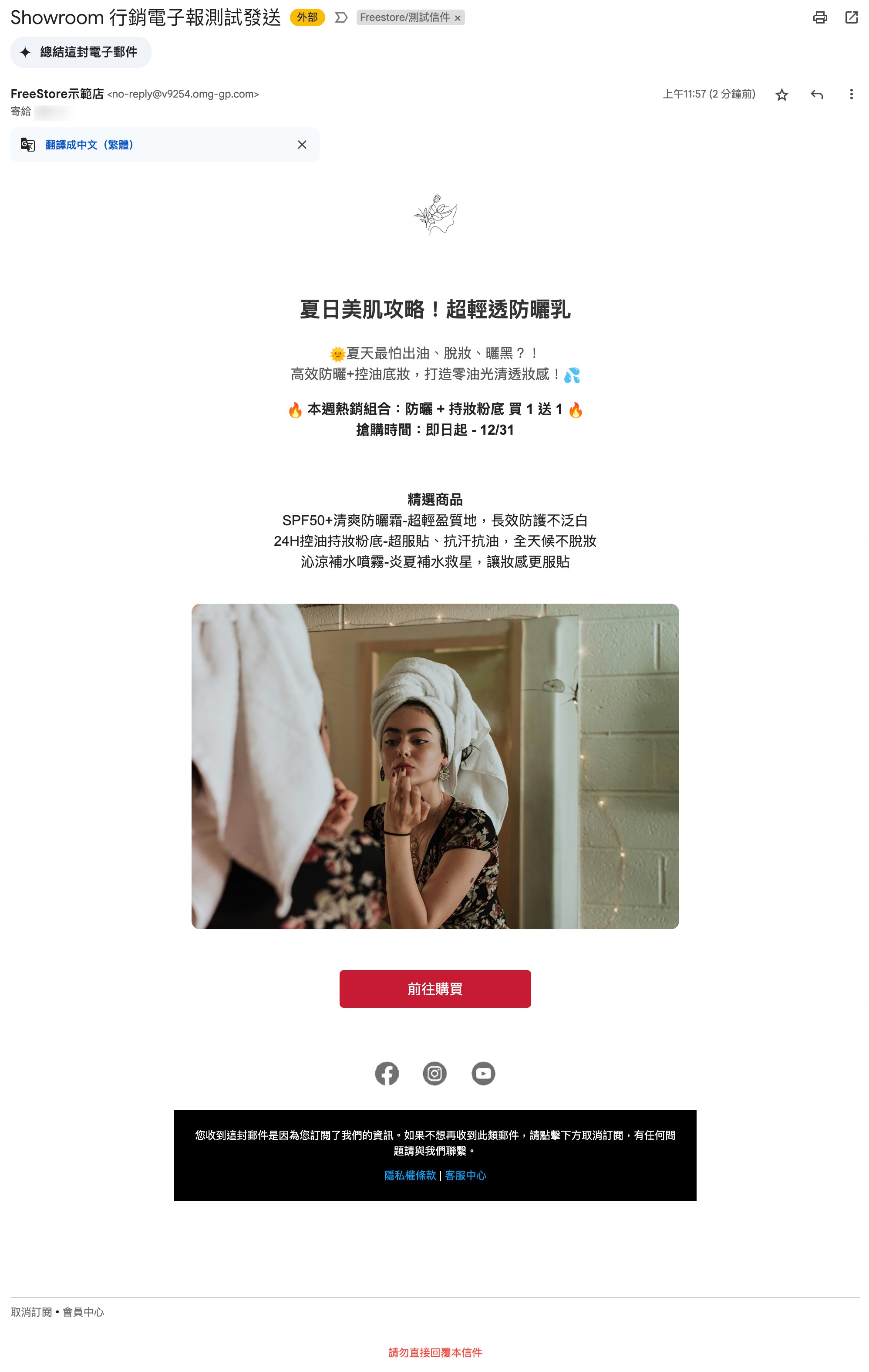
發送後前台示意圖 - 手機版